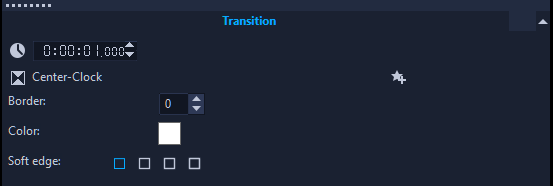添加转场
在素材库中有多种类型的转场。对于每一种类型,您均可通过使用略图选择特定预设效果。例如,可以在备受欢迎的转场样式中选择,如叠化、交叉淡化和淡化到黑色。
添加转场
• 在编辑工作区中,执行以下其中一项操作:
• 单击素材库中的转场,从下拉列表的各种转场类别中进行选择。滚动查看素材库中的转场。选择一个效果并将其拖到时间轴上两个视频素材之间。松开鼠标,此效果将进入此位置。一次只能拖放一个转场。
• 双击素材库中的转场会自动将其插入到两个素材之间的第一个空白转场位置中。重复此过程会将转场插入到下一个位置。要替换项目中的转场,在故事板视图或时间轴视图中将新的转场拖动到转场略图进行替换。
• 在时间轴中覆叠两个素材。
自动添加转场
1 选择设置 > 参数选择,然后单击编辑选项卡。
2 在“转场效果”下,启用自动添加转场效果
两个素材之间会自动添加默认转场。
注意: 不管是启用还是禁用参数选择中的自动添加转场效果,覆叠素材之间总是会自动添加默认转场。
将所选的转场添加到所有视频轨素材
1 选择转场的略图。
2 单击
对视频轨应用当前效果按钮

或右击转场,然后选择
对视频轨应用当前效果。
将随机转场添加到所有视频轨素材
• 单击
对视频轨应用随机效果按钮

。
自定义预设转场
1 双击时间轴中的转场效果。
2 修改选项面板中转场的属性或行为。
要进一步自定义转场,还可执行以下其中一项操作:
• 在默认转场效果区间中,输入数值,表示在素材之间发生转场的秒数。
• 从默认转场效果下拉列表中选择一种转场效果。
• 在随机效果中,单击自定义按钮并选择在素材之间添加转场时要在项目中使用的转场。


 或右击转场,然后选择对视频轨应用当前效果。
或右击转场,然后选择对视频轨应用当前效果。  。
。